L'affinité de processus (également connue sous le nom d'épinglage du processeur) est le processus consistant à affecter les programmes en cours d'exécution à un seul thread (noyau virtuel), plutôt que de lui permettre de s'exécuter avec tous les threads du processeur. La définition de l'affinité des processus est avantageuse, car elle permettra aux utilisateurs de décider exactement combien de ressources un programme utilise.
Dans ce guide, nous verrons comment définir l'affinité des programmes en cours d'exécution sur votre PC Linux. Nous passerons également en revue d'autres façons de limiter les ressources système aux programmes de votre système d'exploitation Linux.
Trouver les informations de votre CPU
Avant de pouvoir expliquer comment épingler des programmes individuels à des threads spécifiques, nous devons déterminer le nombre de threads disponibles sur votre système Linux. Il existe plusieurs façons de trouver ces informations . Nous couvrirons deux manières.
La première façon de connaître le nombre de threads de votre processeur consiste à utiliser la commande nproc . Cette commande donne un nombre brut de processeurs disponibles pour votre système Linux à utiliser.
Pour exécuter la commande nproc afin de déterminer le nombre de threads disponibles, vous devez ouvrir une fenêtre de terminal. Pour ouvrir une fenêtre de terminal, appuyez sur Ctrl + Alt + T ou Ctrl + Shift + T sur le clavier.
Avec la fenêtre du terminal ouverte, exécutez nproc .
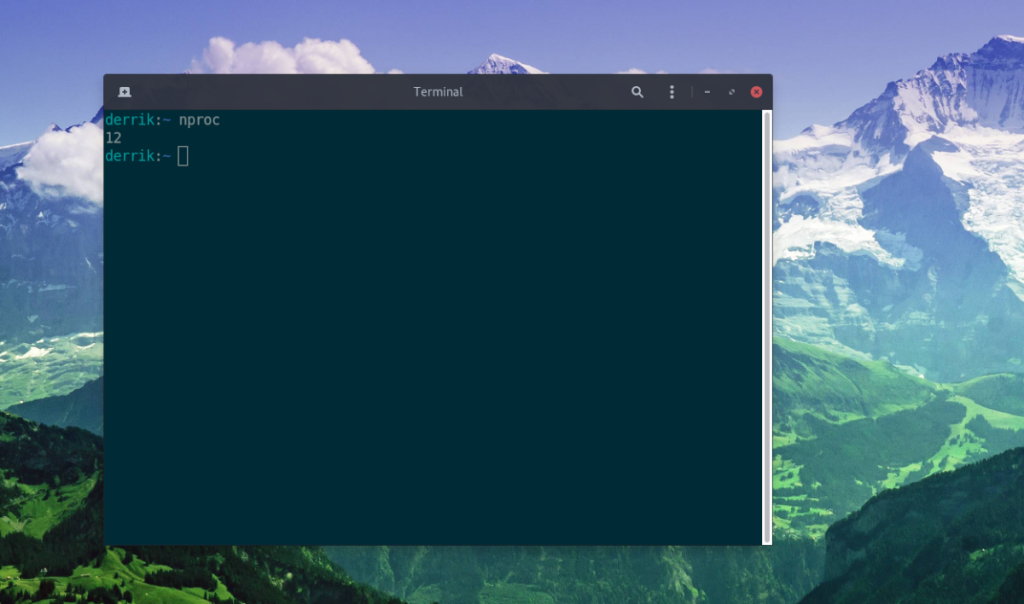
nproc
Vous remarquerez après avoir exécuté la commande ; un numéro apparaît dans l'invite. Le nombre est le nombre de threads (cœurs virtuels) de votre système Linux. Pour enregistrer ces informations pour plus tard, procédez comme suit.
nproc >> ~/cpu-count.txt
Si la commande nproc n'est tout simplement pas suffisante pour vous, il existe un meilleur outil de ligne de commande qui donne beaucoup plus d'informations sur vos threads CPU. C'est ce qu'on appelle les informations sur le processeur. Voici comment l'installer.
Tout d'abord, assurez-vous d'avoir une fenêtre de terminal ouverte. Ensuite, entrez les commandes d'installation ci-dessous qui correspondent au système d'exploitation Linux que vous utilisez.
Ubuntu
Sur Ubuntu Linux, vous pourrez installer CPU Info à l'aide de la commande du gestionnaire de packages Apt ci-dessous.
sudo apt installer cpuinfo
Debian
Ceux sur Debian Linux peuvent obtenir des informations sur le processeur avec la commande Apt-get suivante .
sudo apt-get install cpuinfo
Arch Linux
Arch Linux peut facilement installer l'outil CPU Info sur Linux en utilisant la commande Pacman suivante dans une fenêtre de terminal.
sudo pacman -S python-py-cpuinfo
Feutre
Utilisez-vous Fedora Linux ? Mettez la main sur CPU Info en exécutant la commande Dnf suivante dans un terminal.
sudo dnf installer python3-cpuinfo
OuvrirSUSE
Un utilisateur OpenSUSE Linux ? Obtenez des informations sur le processeur avec la commande Zypper ci-dessous.
sudo zypper installer python3-py-cpuinfo
Une fois que le programme CPU Info est configuré sur votre PC Linux, il est temps de l'utiliser pour trouver des informations sur le CPU afin que nous puissions déterminer exactement avec combien de threads il faut travailler.
À l'aide de la commande cpu-info ci-dessous, obtenez une lecture de votre processeur.
Remarque : vous devrez peut-être exécuter cpuinfo plutôt que cpu-info si vous utilisez Arch Linux, Fedora ou OpenSUSE Linux.
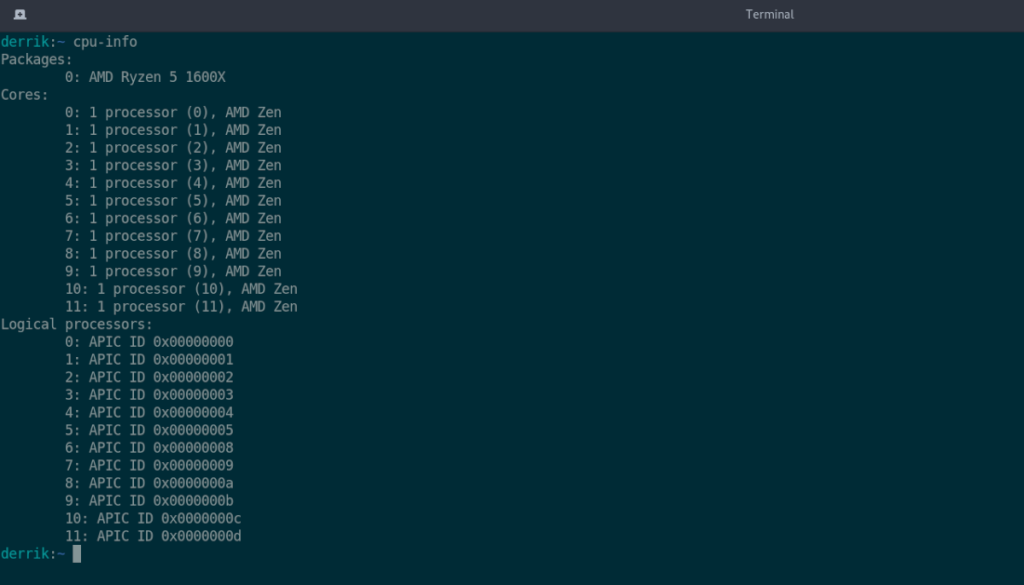
informations sur le processeur
Après avoir exécuté la commande, vous verrez à la fois un nombre de cœurs et un nombre logique. Le nombre logique est le nombre de threads avec lesquels vous devez travailler. Les informations logiques sont les plus importantes dans ce guide. N'hésitez pas à enregistrer les informations du processeur dans un fichier texte en exécutant la commande suivante.
cpu-info >> ~/cpu-count.txt
Comment définir l'affinité des processus sur Linux
Pour définir l'affinité des processus sur votre PC Linux, vous devrez utiliser le programme intégré Taskset. Ouvrez une fenêtre de terminal en appuyant sur Ctrl + Alt + T ou Ctrl + Shift + T sur le clavier. Ensuite, à partir de là, suivez les instructions étape par étape ci-dessous pour apprendre à affiner un processus en cours d'exécution.
Étape 1 : recherchez l'ID de processus d'un programme en cours d'exécution en exécutant pidof, suivi du nom de l'application. Par exemple, pour trouver l'ID de processus de Thunderbird, vous devez exécuter l'exemple de commande ci-dessous.
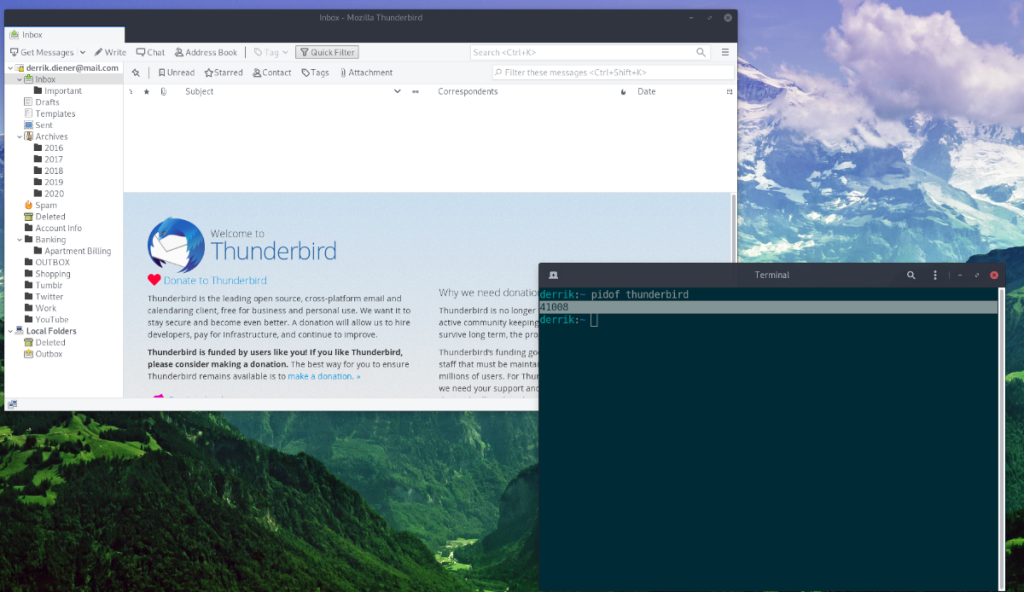
pidof Thunderbird
Étape 2 : notez l'ID de processus de l'application. Ensuite, branchez-le dans l' exemple de commande d'ensemble de tâches suivant .
Remarque : vous devez remplacer thread_number par le thread CPU sur lequel vous souhaitez mettre le programme. Vous devez également remplacer process_id par l'ID de processus trouvé avec pidof que vous souhaitez affiner avec taskset .
ensemble de tâches sudo -cp thread_number process_id &
Besoin de vérifier votre programme nouvellement affiné ? Exécutez tasket -p sur l'ID de processus du programme pour confirmer qu'il s'exécute sur le thread CPU que vous avez spécifié à l'étape 2.
ensemble de tâches -p process_id
En savoir plus sur l'ensemble de tâches
Pour en savoir plus sur Taskset, vous devrez lire le manuel. Exécutez la commande man tasket .
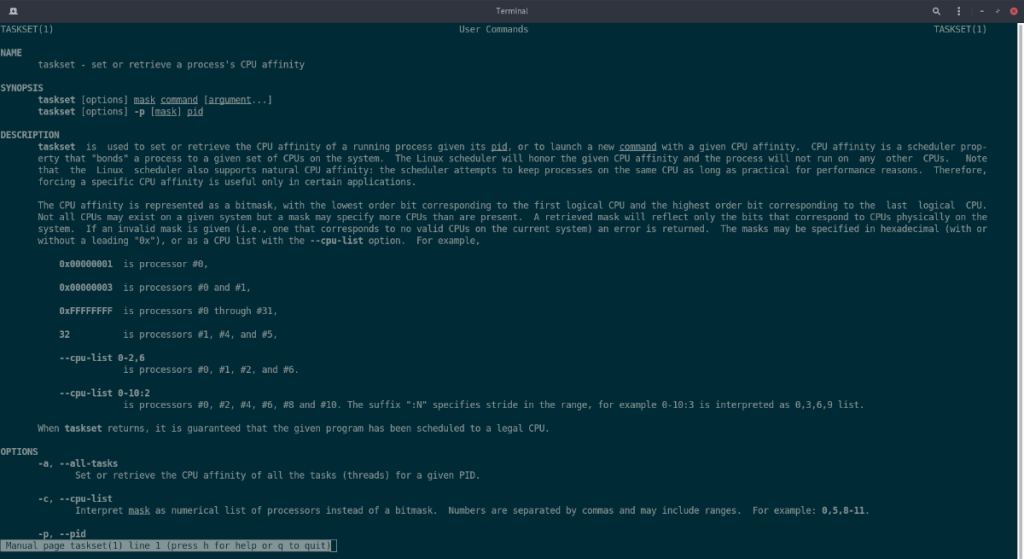
ensemble de tâches homme
L' exécution de la commande man taskset vous présentera un manuel détaillé sur l'application Taskset. Jetez-y un coup d'œil car cela vous aidera à comprendre comment fonctionne l'application. Une fois terminé, appuyez sur q pour quitter.

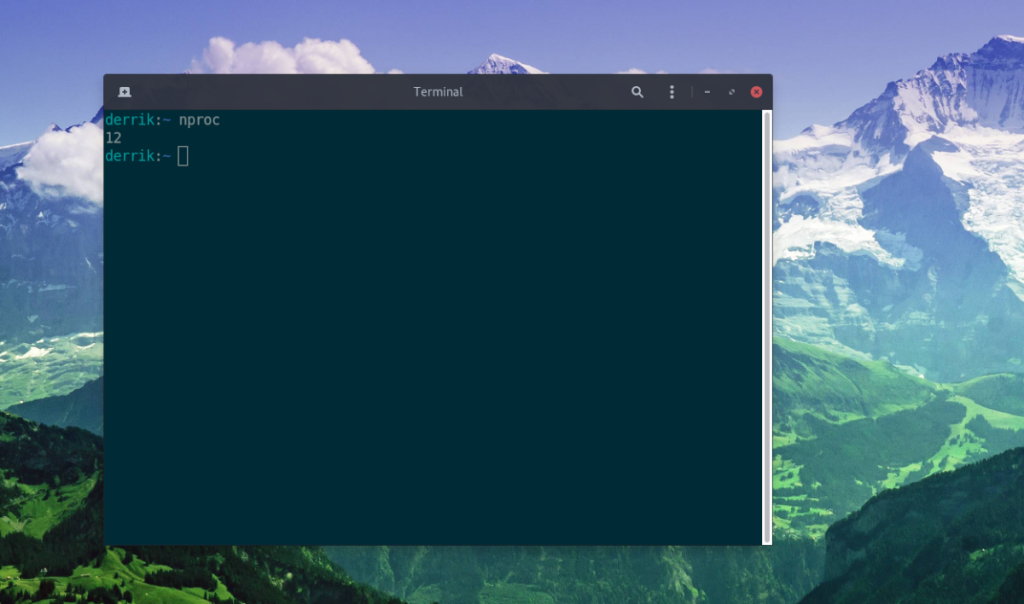
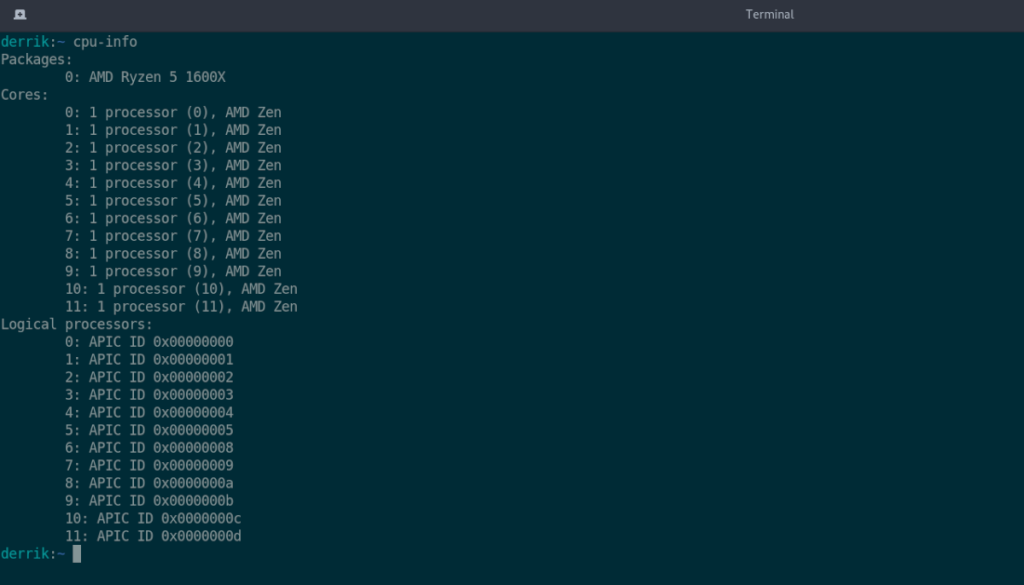
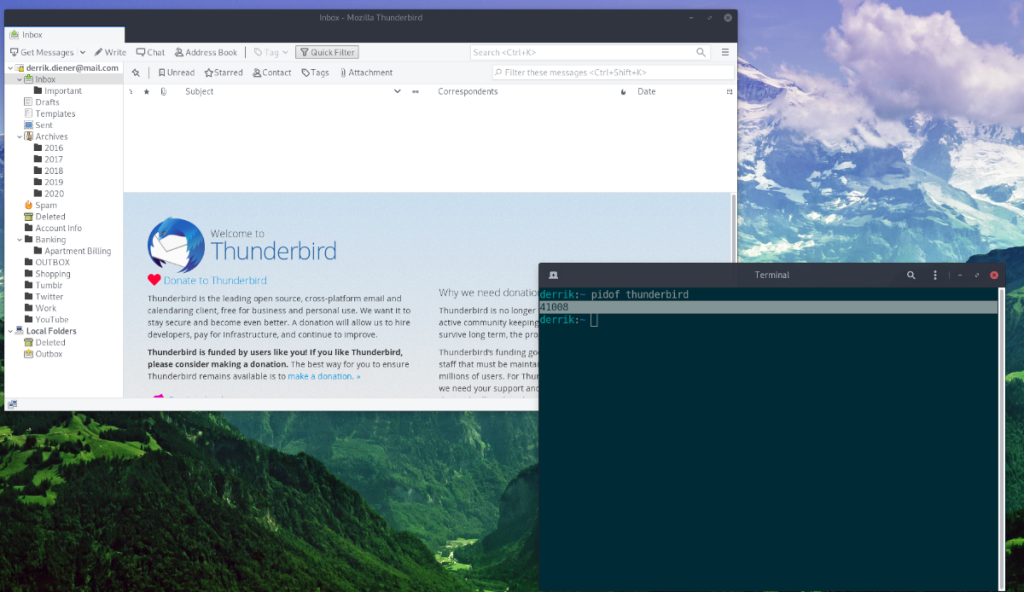
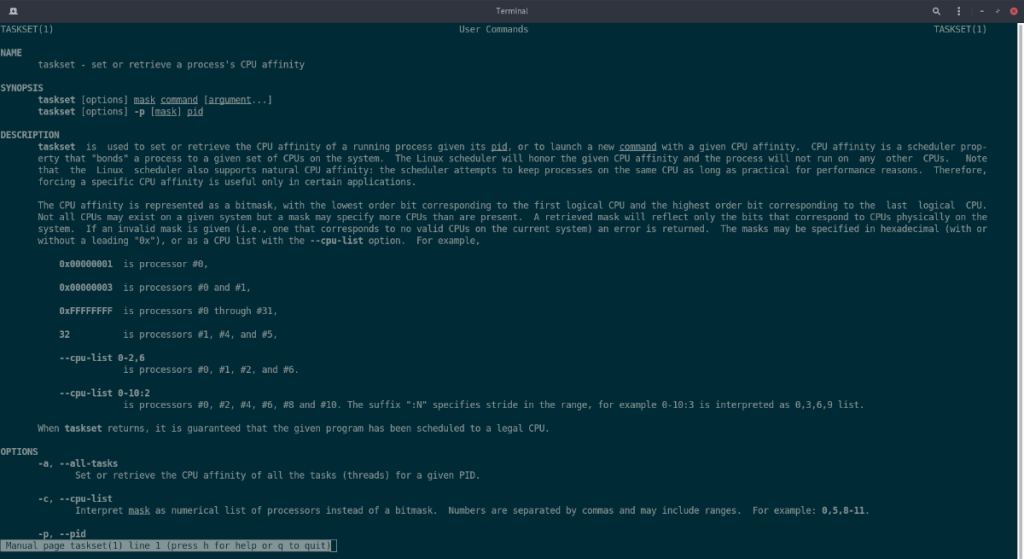



![Téléchargez FlightGear Flight Simulator gratuitement [Amusez-vous] Téléchargez FlightGear Flight Simulator gratuitement [Amusez-vous]](https://tips.webtech360.com/resources8/r252/image-7634-0829093738400.jpg)




